CAD绘制落地灯
CAD是一款很好的计算机辅助设计软件,常用于建筑、机械等产品构造以及电子产品结构设计。它能绘制各种各样的图形,那么CAD怎样画一个落地灯呢?下面小编就为大家说一下具体的步骤。
1.打开CAD,首先矩形命令【REC】绘制一个矩形,多线段命令【PL】在矩形左侧绘制线段至矩形中点处,镜像命令【MI】将其复制到右侧。然后在绘制的多线段图形中点处使用【XL】绘制相互垂直的构造线。最后偏移命令【O】将垂直线左右偏移适合距离。如图所示。
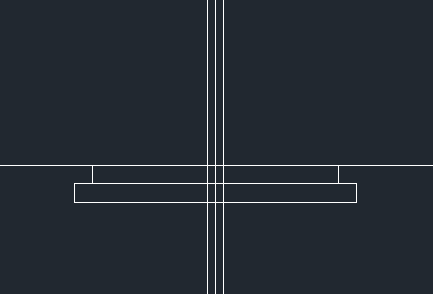
2.在图形左侧绘制一个矩形,使用镜像命令【MI】将图形复制到右侧。然后输入圆【C】后输入两点画圆【2P】,选择两个矩形的角点绘制圆。最后在图中所示位置画直线和圆。绘制效果如图所示。
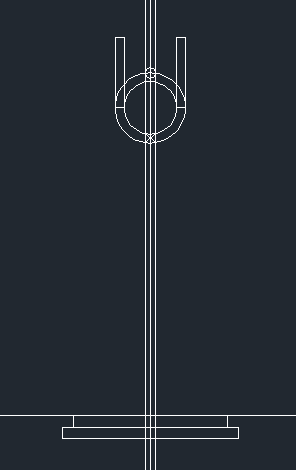
3.修剪图形,然后在修剪图形左侧画一个矩形,镜像复制到右侧。再使用圆弧【ARC】、直线【L】和两点画圆【C】绘制下图所示的图形。
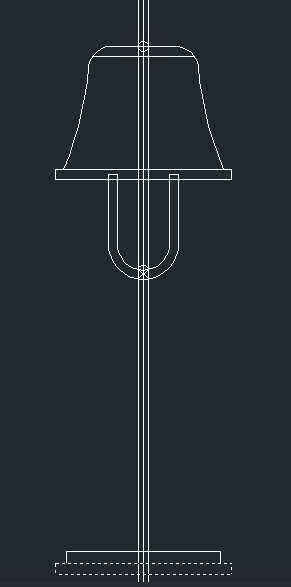
4.修剪图形,落地灯绘制完成。
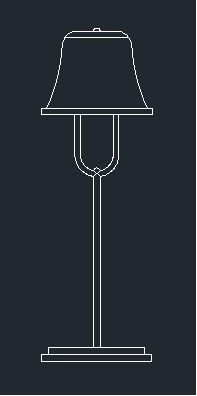
以上就是CAD落地灯的绘制步骤了,大家学会了吗?学会的话,一起跟着小编动手试试吧!
推荐阅读:CAD软件
推荐阅读:三维CAD
·定档6.27!中望2024年度产品发布会将在广州举行,诚邀预约观看直播2024-06-17
·中望软件“出海”20年:代表中国工软征战世界2024-04-30
·2024中望教育渠道合作伙伴大会成功举办,开启工软人才培养新征程2024-03-29
·中望将亮相2024汉诺威工业博览会,让世界看见中国工业2024-03-21
·中望携手鸿蒙生态,共创国产工业软件生态新格局2024-03-21
·中国厂商第一!IDC权威发布:中望软件领跑国产CAD软件市场2024-03-20
·荣耀封顶!中望软件总部大厦即将载梦启航2024-02-02
·加码安全:中望信创引领自然资源行业技术创新与方案升级2024-01-03
·玩趣3D:如何应用中望3D,快速设计基站天线传动螺杆?2022-02-10
·趣玩3D:使用中望3D设计车顶帐篷,为户外休闲增添新装备2021-11-25
·现代与历史的碰撞:阿根廷学生应用中望3D,技术重现达·芬奇“飞碟”坦克原型2021-09-26
·我的珠宝人生:西班牙设计师用中望3D设计华美珠宝2021-09-26
·9个小妙招,切换至中望CAD竟可以如此顺畅快速 2021-09-06
·原来插头是这样设计的,看完你学会了吗?2021-09-06
·玩趣3D:如何使用中望3D设计光学反光碗2021-09-01
·玩趣3D:如何巧用中望3D 2022新功能,设计专属相机?2021-08-10
·CAD怎么使用捕捉自FROM命令2018-12-12
·CAD命令PDFADJUST介绍2021-06-24
·CAD阵列怎么设置距离2017-04-18
·CAD平行直线倒圆角2017-05-10
·CAD文字如何换成线条?2019-12-30
·CAD如何快速设置字体样式2020-02-25
·CAD定义多线段样式——如何定义住宅墙体的样式2019-08-15
·CAD如何等分线段2019-02-28














